飞书如何在群聊天中使用视频会议
发布:
2023-08-01 15:12:31
阅读:
311
很多小伙伴在办公的时候都喜欢使用方便快捷的飞书软件,不但进行每天的考勤签到,还能够提供各种表格办公、日历日程管理,还能够在线发起多人会议,那么飞书如何在群聊天中使用视频会议呢?
飞书如何在群聊天中使用视频会议
方法步骤
1、第一步,我们在电脑中打开飞书软件,然后在飞书页面中点击打开消息选项,再在消息页面中打开一个群聊。
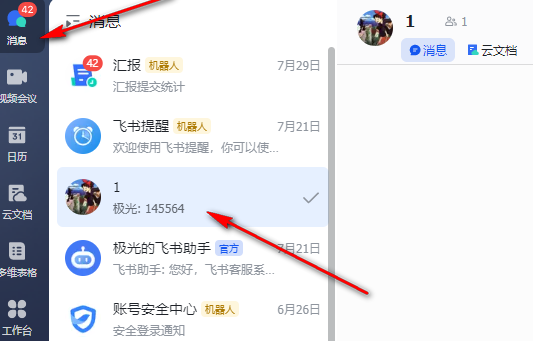
2、第二步,在群聊右上角的工具栏中找到“视频会议”工具,点击打开该工具。
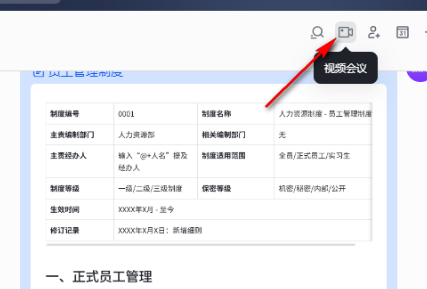
3、第三步,进打开视频会议选项之后,我们在弹框中输入会议名称,然后完成麦克风和摄像头的设置,接着点击“开始会议”选项。
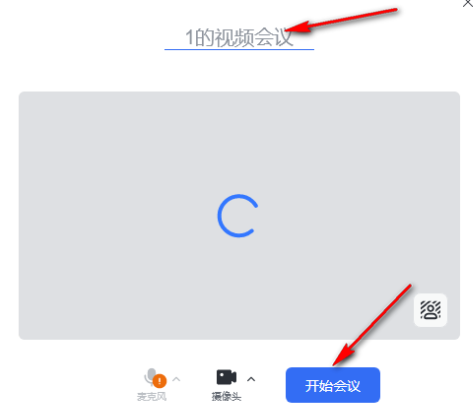
4、第四步,点击“开始”选项之后,我们进入会议页面,在该页面中打开麦克风就可以开始发言了。
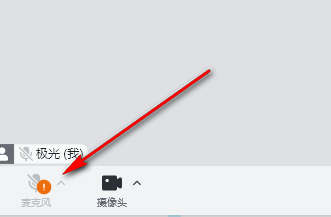
5、第五步,进入会议之后在消息页面中我们可以看到发起会议的消息显示,在群聊页面中我们也可以看到会议的ID以及自己的参会状态。
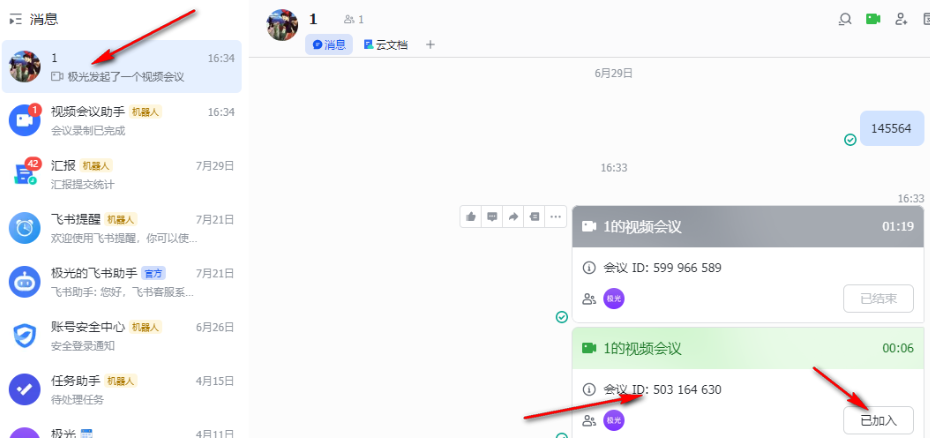
飞书如何在群聊天中使用视频会议的全文就介绍到这里,如果对您有所帮助,不妨也分享给其他需要的用户,更多相关教程正在添加中。
相关攻略
查看更多 热门攻略
查看更多 最新合集
查看更多 最新游戏
查看更多 -
![山海经神兽录]()
山海经神兽录安卓版
角色扮演 2025-01-06 -
![神域]()
神域最新版
角色扮演 2025-01-06 -
![冒险者日记]()
冒险者日记国际服
休闲益智 2024-12-06 -
![秘境盛宴]()
秘境盛宴最新版安卓版
动作竞技 2024-12-06 -
![粉碎村庄]()
粉碎村庄
动作竞技 2024-12-06 -
![素食主义者]()
素食主义者赚钱最新版
休闲益智 2024-12-05
























